使用研究工具,只需几步即可为科研论文找到并引用可靠的引文。

|
|
注意: 仅支持英语、法语、意大利语、德语、西班牙语和日语版本的研究工具。
检索带引文的内容并将其添加到文档中
注意: 研究工具利用必应拉取网页中的相应内容,并提供结构化的安全可靠信息。
-
在“引用”选项卡的“研究”组中,选择“研究工具”。
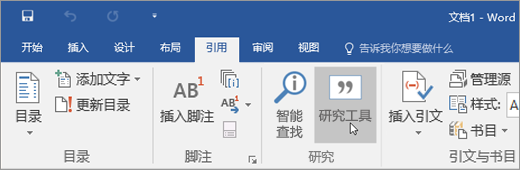
-
在搜索框中,键入正在搜索的主题的关键字,然后按 Enter。
“结果”窗格将显示可在文档中使用的来源的列表。
-
选择“结果”窗格中的主题,了解详细信息。
或者
点击任意结果右上角的加号,撰写研究主题的大纲。 这将结果作为主题标题添加到文档中,并在批注中保存指向该结果的链接。
-
当浏览“结果”窗格中的文本时,执行下列操作之一:
-
选择“添加”,仅向文档添加文本。
-
选择“添加和引用”,添加文本并包含来源的引文。
-
点击“查看所有图像”,打开图像库。 选择加号,向文档添加图像
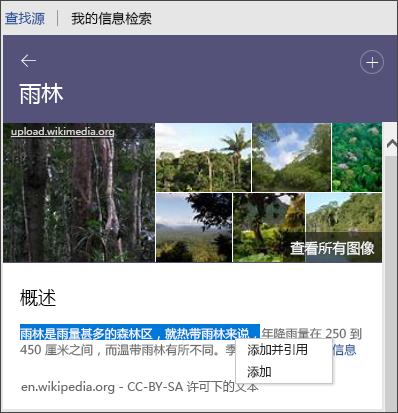
-
-
添加文本或图像之后,系统将提示你更新书目。
选择“更新”,自动创建或更新现有书目。
编辑引文
依次选择引文和下拉列表即可进行编辑。
-
选择“编辑引文”。
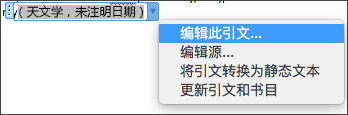
有关详细信息,请参阅 添加或更改来源、引文和书目 。
检索带引文的内容并将其添加到文档中
注意: 仅当具有 Microsoft 365 订阅时,此功能才可用。 如果你是 Microsoft 365 订阅者,请确保拥有最新版本的 Office。
-
在“引用”选项卡上,选择“研究工具”。

-
在搜索框中,键入正在搜索的主题的关键字,然后按 Enter。
“结果”窗格将显示可在文档中使用的来源的列表。
注意: 研究工具利用必应拉取网页中的相应内容,并提供结构化的安全可靠信息。
-
选择“结果”窗格中的主题,了解详细信息。
或者
点击任意结果右上角的加号,撰写研究主题的大纲。 这将结果作为主题标题添加到文档中,并在批注中保存指向该结果的链接。
-
当浏览“结果”窗格中的文本时,执行下列操作之一:
-
选择“添加”,仅向文档添加文本。
-
选择“添加和引用”,添加文本并包含来源的引文。
-
点击“查看所有图像”,打开图像库。 选择“添加图像”,将其添加到文档
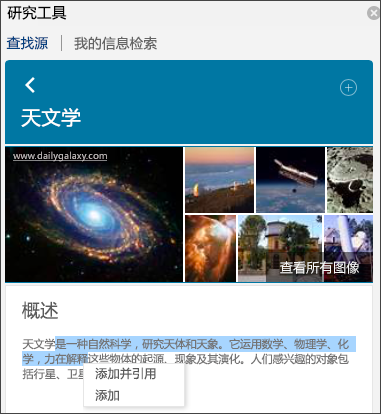
-
-
添加文本或图像之后,系统将提示你更新书目。
选择“更新”,自动创建或更新现有书目。
有关此功能的快速概述,请观看下面的视频

编辑引文
依次选择引文和下拉列表即可进行编辑。
-
选择“编辑此引文…”。
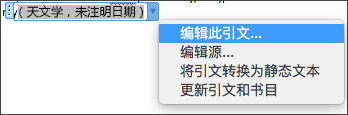
有关详细信息,请参阅编辑引文。








